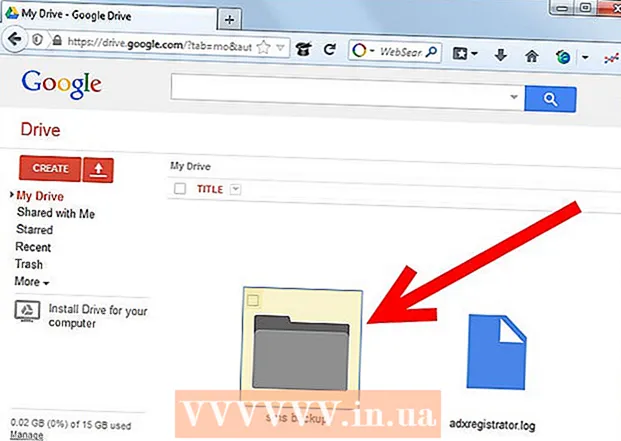Avtor:
Mark Sanchez
Datum Ustvarjanja:
4 Januar 2021
Datum Posodobitve:
29 Junij 2024

Vsebina
Situacija: Vračate se domov iz službe in izkazalo se je, da vam internet ne deluje, zato si ne morete ogledati borznih kotacij, preveriti pošte ali poiskati recepta za kosilo. Neumno poskušate znova zagnati računalnik, vendar na kateri koli spletni strani, ki jo poskusite odpreti, piše "Ni bilo mogoče odpreti spletne strani". Jezni ste in se na koncu odločite poklicati svojega ponudnika internetnih storitev in povedati, kar mislite o tem. Tukaj je nekaj nasvetov, ki vam bodo prihranili čas, morda malo denarja in vsekakor samopodobo. Če sledite tem preprostim nasvetom, lahko ugotovite, kaj je narobe z vašo domačo internetno povezavo.
Koraki
 1 Oglejte si svoj modem (to je naprava, ki vam jo je ponudnik internetnih storitev ponudil, ko je povezan), na njej so običajno 4 LED diode. Dva od njih sta neprekinjeno vklopljena (običajno napajanje in Ethernet / USB), dva pa utripata (običajno dohodni in odhodni podatki). To pomeni, da modem sprejema signal od ponudnika internetnih storitev. Morda je to slab signal, vendar še vedno obstaja.
1 Oglejte si svoj modem (to je naprava, ki vam jo je ponudnik internetnih storitev ponudil, ko je povezan), na njej so običajno 4 LED diode. Dva od njih sta neprekinjeno vklopljena (običajno napajanje in Ethernet / USB), dva pa utripata (običajno dohodni in odhodni podatki). To pomeni, da modem sprejema signal od ponudnika internetnih storitev. Morda je to slab signal, vendar še vedno obstaja.  2 Če katera od LED ne deluje v svojem "običajnem" vrstnem redu, ne sveti ali utripa, odklopite napajalni vtič na hrbtni strani modema in počakajte 45 do 60 sekund, preden ga znova vklopite.
2 Če katera od LED ne deluje v svojem "običajnem" vrstnem redu, ne sveti ali utripa, odklopite napajalni vtič na hrbtni strani modema in počakajte 45 do 60 sekund, preden ga znova vklopite. 3 Zdaj počakajte približno 30 sekund in če se ni nič spremenilo, pokličite skupino za podporo svojega ponudnika internetnih storitev. Ali vidite oranžni LED indikator? To je najverjetneje LED v stanju pripravljenosti, kar pomeni, da ste pritisnili gumb za vklop / izklop ali stanje pripravljenosti in ga morate znova pritisniti.
3 Zdaj počakajte približno 30 sekund in če se ni nič spremenilo, pokličite skupino za podporo svojega ponudnika internetnih storitev. Ali vidite oranžni LED indikator? To je najverjetneje LED v stanju pripravljenosti, kar pomeni, da ste pritisnili gumb za vklop / izklop ali stanje pripravljenosti in ga morate znova pritisniti.  4 Če uporabljate usmerjevalnik - žični ali brezžični, odstranite napajalni vtič iz njega za 30 sekund in ga nato znova priključite. Preverite, ali je vaš usmerjevalnik na spletu. V nasprotnem primeru odstranite ethernetni kabel iz modema in modem povežite neposredno z računalnikom z ethernetnim kablom iz usmerjevalnika.
4 Če uporabljate usmerjevalnik - žični ali brezžični, odstranite napajalni vtič iz njega za 30 sekund in ga nato znova priključite. Preverite, ali je vaš usmerjevalnik na spletu. V nasprotnem primeru odstranite ethernetni kabel iz modema in modem povežite neposredno z računalnikom z ethernetnim kablom iz usmerjevalnika.  5 Znova zaženite računalnik. Preverite, ali internet deluje. V nasprotnem primeru pokličite skupino za podporo svojega ponudnika internetnih storitev in bodite pripravljeni znova ponoviti vse zgornje korake. Večina (če ne vsi) strokovnjakov ima programsko opremo za zbiranje podatkov iz modema. Nastaviti morajo jakost signala, da ugotovijo, ali modem sprejema dober signal in ali je potreben obisk specialista na vašem domu.
5 Znova zaženite računalnik. Preverite, ali internet deluje. V nasprotnem primeru pokličite skupino za podporo svojega ponudnika internetnih storitev in bodite pripravljeni znova ponoviti vse zgornje korake. Večina (če ne vsi) strokovnjakov ima programsko opremo za zbiranje podatkov iz modema. Nastaviti morajo jakost signala, da ugotovijo, ali modem sprejema dober signal in ali je potreben obisk specialista na vašem domu.
Nasveti
- Splošno računalniško znanje ni potrebno, je pa v pomoč.Tehnik za podporo vam bo pomagal znova povezati računalnik.
- Poskrbite, da boste imeli čas za reševanje problema, da ga bomo lahko rešili.
- Terenski tehniki vas lahko obiščejo med delovnim časom. Prilagodite se urniku tehnikov, da vam obnovimo dostop do omrežja.
- Ne bojte se zahtevati odškodnine na svojem računu za čas, ko niste imeli dostopa do interneta. Vendar ne zahtevajte odškodnine za težave, ki se pojavijo dva tedna pred klicem na tehnično podporo.
Opozorila
- Grožnje s prekinitvijo povezave z vašim ponudnikom internetnih storitev zaradi izpada ne bodo hitreje rešile vaše težave. Grožnje takoj obravnava poseben oddelek, kjer se odločijo, ali vam bodo nehale zagotavljati storitve ali ne. To bo le odložilo ponovni zagon interneta.
- Če začnete uporabljati kletvice, lahko številni operaterji podpore prekinejo klic brez opozorila. Če grajate tehnika, le preložite obnovo storitev. Pogosto klice na tehnično podporo spremljajo nadzorniki in splošni oddelek, v vaš račun pa se dodajo opombe.
- Če pokličete ponudnika internetnih storitev ob 2.30, ne pričakujte, da bo tehnik takoj prišel na vaš dom.
- Tehnična podpora ne more odpraviti težav z usmerjevalniki, stikali, zvezdišči ali drugimi napravami, razen modema in enega glavnega računalnika. Če je mogoče, zaobidite usmerjevalnik tako, da računalnik priključite neposredno na modem.
- Ponudniki internetnih storitev ne bodo mogli odpraviti težav s programsko opremo, ki je bila nameščena ločeno od oken. Vključno z Outlookom iz Microsoft Officea, Nortona, McAfeeja ali katere koli druge protivirusne, vohunske ali zlonamerne programske opreme. Obrnite se na pooblaščenega računalniškega tehnika ali pokličite podporo za programsko opremo.
Kaj potrebujete
- Številka računa in podatki za vašo identifikacijo.
- Delovni osebni računalnik brez težav s programsko opremo.